一部のWindows10ユーザーは、次のWebサイトにアクセスしようとしたときに直面している問題について不満を言っています。 グーグルクローム. インターネット接続が良好であるにもかかわらず、これらのWebサイトは開かず、代わりにエラーメッセージが表示されます-「このサイトには「ERR_CONNECTION_REFUSED」にアクセスできません“. 最後に同じ問題に直面している場合でも、心配する必要はありません。 IP構成のリセットまたは再起動 DNSクライアント お使いのシステムでこの問題は確実に修正されます。
回避策–
1. 再起動 グーグルクローム もう一度ウェブサイトを開いてみてください。
2. Windows10で保留中の更新があるかどうかを確認します。 多くのドライバー更新(ネットワークアダプタードライバーを含む)が付属しています。
3. このコンピュータの他のブラウザまたはGoogleChromeを使用する他のデバイスからWebサイトにアクセスしてみてください。
別のデバイスからWebサイトを開くことができる場合は、これらの修正を行ってください-
修正-1DNSクライアントを再起動します-
再起動 DNSクライアント お使いのシステムでこの問題を解決します。
1. 開いた 実行 ウィンドウ、を押します Windowsキー+ R.
2. 次に、「services.mscそのウィンドウで」をクリックしてから、「OK“.
サービス ウィンドウが開きます。

3. あなたがそれを見ることができるとき サービス ウィンドウが表示されます。DNSクライアント“.
4. さて、 右クリック オン "DNSクライアント」をクリックし、「再起動“.
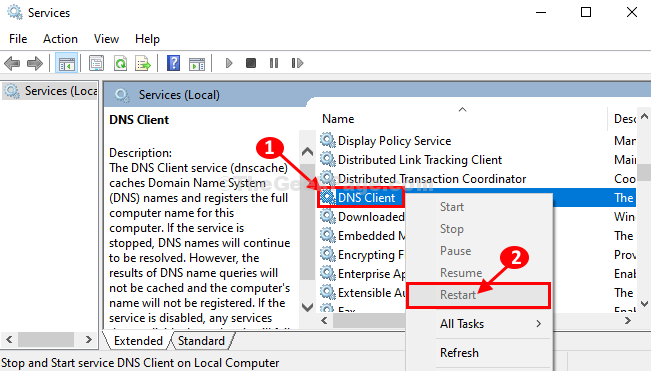
それを閉めて サービス 窓。
開いた グーグルクローム もう一度ウェブサイトにアクセスしてみてください。 エラーがまだ存在するかどうかを確認します。
修正-2DNSアドレスを手動で設定する-
自動設定がうまくいかない場合は、次の手順に従ってDNS設定を手動で設定してください-
1. 押す Windowsキー+ S 「」と入力しますネットワーク接続“.
2. 今、単に「ネットワーク接続を表示する“.
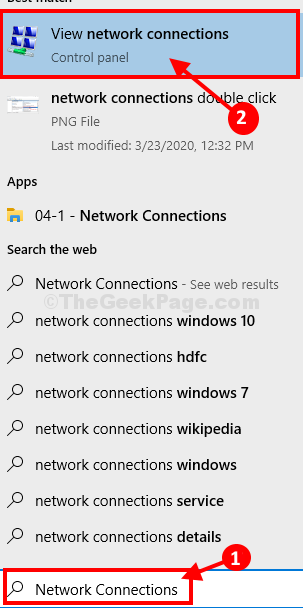
3. ネットワークが 接続 アダプターのリストで、が開きます。 右クリック 問題のあるアダプタで。
4. 次に、「プロパティ“.

3. 最初に、オプション「次のDNSサーバーアドレスを使用します。」と入力し、次のDNSサーバーアドレスを入力します-
優先DNSサーバー:8.8.8.8。 代替DNSサーバー:8.8.4.4
4. その後、 小切手 オプション "終了時に設定を検証する“.
5. 次に、「OK“.
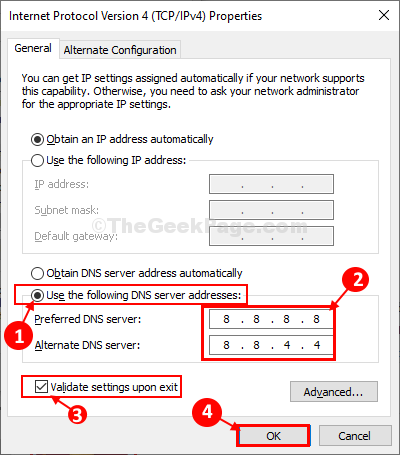
閉じる コントロールパネル 窓。
リブート コンピュータを再起動した後、もう一度Webサイトにアクセスしてみてください。
それでも問題が解決しない場合は、次の修正に進んでください。
修正-3CMDからIP構成をリセット-
1. 高架を開くには コマンド・プロンプト ウィンドウに「」と入力しますcmd“.
2. その後、 右クリック オン "コマンド・プロンプト昇格した検索結果で」をクリックし、「管理者として実行“.

コマンド・プロンプト ウィンドウが開きます。
コンピューターのIP構成を解放、フラッシュ、更新、およびリセットする必要があります。
3. これらのコマンドをコピーして貼り付け、を押して、これらのコマンドを順番に実行します 入る.
ipconfig / release。 ipconfig / all ipconfig / flushdns ipconfig / renew netsh int ip setdns。 netshwinsockリセット
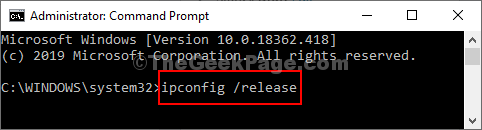
これらのコマンドの実行が完了したら、を閉じます コマンド・プロンプト 窓。
絶対です リブート プロセスを完了するためのシステム。
あなたは簡単にあなたのコンピュータのウェブサイトにアクセスすることができるでしょう。 あなたの問題は解決されるべきです。


